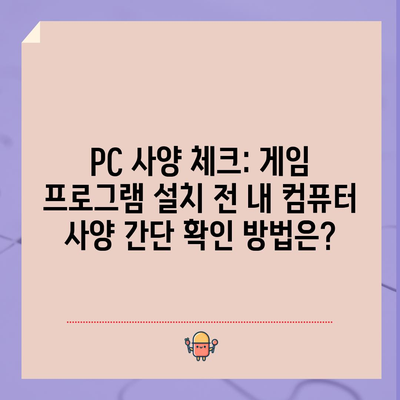PC 사양 체크 내 컴퓨터 사양 간단하게 확인하는 법 게임 프로그램 설치 전 필수
서론: PC 사양 확인의 중요성
PC 사양 체크는 내 컴퓨터 사양을 간단하게 확인하는 법으로, 특히 게임 프로그램을 설치하기 전 필수적이기도 합니다. 다양한 게임이나 프로그램을 설치할 때, 해당 소프트웨어가 요구하는 사양을 충족해야 원활한 사용이 가능합니다. 특히 최신 게임들은 높은 그래픽과 시스템 사양을 요구하므로, 사전에 내 컴퓨터의 스펙을 확인하는 것이 중요합니다. 이 포스팅에서는 PC 사양 체크의 중요성과 사양 확인 방법, 그리고 각 하드웨어의 구체적인 역할에 대해 상세히 다뤄보겠습니다.
현재 많은 사용자들이 게임을 즐기거나 다양한 프로그램을 사용하고 있으며, 그 과정에서 시스템의 성능이 얼마나 중요한지 깨닫고 있습니다. PC의 CPU, RAM, 그래픽 카드, 저장 장치 등 모든 요소가 프로그램의 효율성에 직접적인 영향을 미치기 때문에, 나의 PC가 어떤 사양인지 정확히 아는 것이 반드시 필요합니다. 자, 그럼 본격적으로 PC 사양을 체크하는 방법에 대해 알아보도록 하겠습니다.
| 요소 | 설명 | 중요성 |
|---|---|---|
| OS | 운영 체제 | 하드웨어와의 호환성 |
| CPU | 중앙 처리 장치(프로세서) | 프로그램 처리 능력 |
| RAM | 메모리 | 여러 프로그램 동시 실행 가능성 |
| 디스크 용량 | SSD/HDD와 같은 저장 장치의 용량 | 데이터 저장 및 프로그램 실행 속도 |
| 그래픽 카드 | 영상 처리 전담 | 게임 그래픽 품질 |
💡 컴퓨터 성능을 높이는 드라이버를 지금 바로 확인해 보세요! 💡
H2: PC 사양 확인 방법
많은 사용자들이 PC 사양 체크를 위해 복잡한 프로그램을 사용하지만, 사실은 기본적인 몇 가지 방법으로도 충분히 내 컴퓨터 사양을 알 수 있습니다. 윈도우에서는 내 PC 정보를 직관적으로 확인할 수 있는 기능이 있으며, 몇 가지 클릭으로 필요한 정보를 찾아낼 수 있습니다. 이번 섹션에서는 Windows 운영체제를 기준으로 사양 확인 방법을 자세하게 안내하겠습니다.
1. 내 PC 정보 확인하기
먼저 바탕화면에 있는 내 PC 아이콘을 클릭한 뒤, 마우스 오른쪽 버튼을 클릭하여 속성을 선택합니다. 그러면 아래와 같은 화면이 나타나는데, 이곳에서 OS 버전, CPU 정보, 그리고 RAM 용량을 쉽게 확인하실 수 있습니다. 이 과정은 다음과 같이 진행됩니다:
- 바탕화면에서 내 PC 클릭: 일반적으로 바탕화면 왼쪽 하단에 위치해 있습니다.
- 우클릭 후 속성 선택: 팝업 메뉴가 나타나면 속성 옵션을 선택합니다.
- 필요한 정보 확인: CPU, RAM, OS 버전, 비트 수를 한번에 확인할 수 있습니다.
이 방법은 굉장히 쉽고 빠르며, 기본적인 정보를 제공하기 때문에 누구나 할 수 있습니다.
2. 장치 관리자 활용하기
내 PC 정보 외에 더 상세한 정보를 원한다면 장치 관리자를 활용하면 됩니다. 장치 관리자는 컴퓨터에 연결된 모든 하드웨어의 목록을 제공하며, 각 장치의 상태를 확인할 수 있도록 도와줍니다. 장치 менедж리를 여는 방법은 다음과 같습니다:
- 윈도우 키 + X 또는 내 PC 우클릭 후 관리 선택: 여기에서 장치 관리자를 클릭합니다.
- 디스플레이 어댑터 클릭: 그래픽 카드 정보를 확인할 수 있습니다.
- CPU 확인: CPU는 프로세서 항목을 통해 확인할 수 있습니다.
이렇게 장치 관리자를 통해서도 나의 PC 구성 요소들이 어떤 것들이 있는지 쉽게 체크할 수 있습니다.
3. 시스템 정보 프로그램 이용하기
Windows에는 기본적으로 시스템 정보라는 프로그램이 내장되어 있으며, 이 프로그램을 통해 보다 자세한 시스템 정보를 확인할 수 있습니다. 이 프로그램을 실행하는 방법은 다음과 같습니다:
- 윈도우 검색 바에 msinfo32 입력 후 엔터: 시스템 정보 창이 열립니다.
- 시스템 요약 확인: CPU, RAM, BIOS 버전 등의 많은 정보를 한눈에 확인할 수 있습니다.
| 구성 요소 | 설명 |
|---|---|
| CPU | 프로세서의 종류 및 속도 |
| RAM | 메모리의 총 용량 및 사용 현황 |
| 그래픽 카드 | 사용 중인 그래픽 카드의 이름 |
| 저장 장치 | 사용 중인 SSD/HDD 및 용량 |
위와 같은 방법으로도 내 컴퓨터의 사양을 체크할 수 있습니다.
💡 나의 PC 성능이 얼마나 되는지 지금 바로 확인해 보세요! 💡
H2: CPU와 RAM의 중요성
이제 PC의 주요 부품인 CPU와 RAM의 중요성을 살펴보겠습니다. CPU는 중앙 처리 장치로서, 모든 데이터를 처리하는 매우 중요한 요소이며, RAM은 작업 공간으로 사용되는 메모리입니다.
CPU는 각종 연산을 통해 프로그램의 실행을 담당하며, 그 성능은 초당 처리할 수 있는 데이터의 양에 따라 결정됩니다. 최신 게임이나 고사양 프로그램들은 고성능 CPU를 요구하므로, 사용자가 원하는 작업을 원활하게 수행하기 위해서는 정기적으로 CPU 정보를 점검하고, 필요하다면 업그레이드를 고려해야 합니다.
RAM은 여러 프로그램을 동시에 실행할 수 있게 도와주는 역할을 합니다. 예를 들어, 8GB RAM을 가진 시스템은 기본적인 게임, 웹 브라우징, 문서 작업 등을 문제없이 수행할 수 있습니다. 그러나 메모리가 부족할 경우, 시스템이 느려지거나 프로그램이 강제 종료될 수 있습니다. 이처럼 CPU와 RAM은 시스템 전반에 영향을 미치므로, 각자의 용도와 필요에 맞는 사양을 선택하는 것이 중요합니다.
CPU와 RAM의 사양 체크
- CPU 체크:
- 내 PC 우클릭 후 속성에서 확인 가능
-
CPU 성능이 떨어지면 게임이나 프로그램에서 지연이 발생할 수 있음
-
RAM 체크:
- 시스템 정보(msinfo32)에서 확인 가능
- 다양한 프로그램을 원활히 사용하기 위해서는 최소 16GB 이상의 RAM을 추천
CPU와 RAM 선택 기준
| 요소 | 기준 |
|---|---|
| CPU | 코어 수, 클럭 속도 |
| RAM | 용량, 동작 속도 |
이렇게 자신의 PC 사양을 체크하고, 사용 패턴에 맞게 CPU와 RAM 업그레이드를 고려한다면, 보다 매끄럽게 작업을 수행할 수 있습니다.
💡 Windows 11 최적화로 컴퓨터 속도를 확인해보세요. 💡
H2: 저장 장치 확인 및 관리 방법
다음으로, 저장 장치의 종류와 확인 방법, 그리고 관리 방법에 대해 논의하겠습니다. 저장 장치는 데이터 저장 및 프로그램 실행에 필수적인 요소이며, SSD와 HDD로 구분됩니다. SSD는 일반적으로 빠른 속도와 높은 성능을 제공하며, HDD는 대용량 데이터를 더욱 저렴하게 저장할 수 있습니다. 각 저장 장치는 장단점이 다르므로 개인의 사용 목적에 따라서 적절한 선택이 중요합니다.
저장 장치 종류
- SSD (솔리드 스테이트 드라이브): 빠른 읽기 및 쓰기 속도를 보장하여 OS 및 자주 사용하는 프로그램 설치에 적합합니다.
- HDD (하드 디스크 드라이브): 안정적인 대용량 저장이 가능하여 비디오, 음악 혹은 게임 등 대용량 파일 저장에 알맞습니다.
저장 장치 확인 방법
- 내 PC 우클릭 후 관리 선택:
-
저장소 > 디스크 관리를 클릭하여 저장 장치의 상태 및 사용 용량을 확인합니다.
-
각 저장 장치의 용량 체크:
- 설치된 드라이브와 논리 파티션을 포함하여 전체 용량을 파악할 수 있습니다.
| 저장 장치 | 속도 | 용량 | 특성 |
|---|---|---|---|
| SSD | 빠름 | 256GB~2TB | 가격 비쌈, 소음 없음 |
| HDD | 느림 | 500GB~10TB | 저렴, 소음 발생 가능 |
이렇듯 저장 장치의 종류와 용량을 정확히 파악한 후, 필요에 따라 추가 장치를 설치하거나 업그레이드를 고려하는 것도 중요합니다.
💡 2023년 최신 테트리스 게임을 무료로 다운로드하는 방법을 알아보세요. 💡
결론: PC 사양 체크의 필요성과 활용
이번 포스팅에서는 PC 사양 체크의 중요성을 여러 측면에서 다뤄보았습니다. 내 컴퓨터 사양을 간단하게 확인하고 필요한 경우 업그레이드를 통해 엔드유저 경험을 향상시키는 방법을 알아보았습니다. 또한, CPU, RAM, 저장 장치의 중요성과 각각의 사양이 프로그램 실행에 미치는 영향을 살펴보았죠.
앞으로 게임 프로그램이나 작업 소프트웨어를 설치하기 전에, 사양 체크를 통해 내 PC가 이에 적합한지를 확인하시고, 필요 시 업그레이드하는 것을 권장드립니다.
지식이 널리 퍼지기를 바라면서, 이제 여러분도 친구나 가족에게 PC 사양 체크에 대한 이야기를 나누어보세요. 할 말을 잊는 일이 없도록, 여러분의 PC 관리 전문가로 거듭나길 바랍니다!
💡 저사양 PC에서 성능을 극대화하는 팁을 알아보세요. 💡
자주 묻는 질문과 답변
💡 내 컴퓨터 사양을 간단하게 체크하는 방법을 지금 확인해 보세요. 💡
1. PC 사양 체크는 왜 중요한가요?
PC 사양 체크는 사용자가 원하는 게임이나 프로그램이 제대로 실행될 수 있는지를 확인하기 위해 필수적입니다. 최소 사양 이상의 성능을 보장해야 원활한 사용자 경험을 제공합니다.
2. 어떻게 내 컴퓨터의 사양을 확인하나요?
내 PC에서 속성을 클릭하거나, 장치 관리자를 통해 CPU와 RAM 정보를 확인할 수 있습니다. 시스템 정보(msinfo32)를 이용하면 더욱 상세한 정보를 제공합니다.
3. 어떤 프로그램이 PC 사양을 확인하는 데 유용한가요?
CPU-Z와 같은 무료 소프트웨어를 사용하면 각 부품에 대한 더욱 세밀한 정보를 얻을 수 있습니다. 하지만 기본적으로 Windows의 내장 기능으로도 충분합니다.
4. 게임을 할 때 필요한 최소 사양과 권장 사양이란 무엇인가요?
게임의 최소 사양은 그 게임을 실행하는 데 필요한 가장 낮은 성능을 의미하며, 권장 사양은 좀 더 원활한 플레이를 위해 추천하는 사양을 말합니다.
5. RAM은 얼마가 적당한가요?
일반적인 웹 서핑과 문서 작성을 위한 기본적인 용도에는 8GB가 적당하며, 게임이나 고사양 작업을 고려한다면 16GB以上을 추천합니다.
PC 사양 체크: 게임 프로그램 설치 전 내 컴퓨터 사양 간단 확인 방법은?
PC 사양 체크: 게임 프로그램 설치 전 내 컴퓨터 사양 간단 확인 방법은?
PC 사양 체크: 게임 프로그램 설치 전 내 컴퓨터 사양 간단 확인 방법은?